Come rendere veloce il PC
Nonostante abbia pochi mesi di vita, il tuo computer ti sembra incredibilmente lento come un PC di quattro o cinque anni fa? Non potendo esaminare in maniera specifica il caso, è difficile fare una “diagnosi” precisa ma quasi sicuramente si tratta di un problema software. Questo significa che con un pizzico d'impegno e una discreta dose di buona volontà puoi riuscire a risolvere il problema da solo, senza chiamare il tecnico o il tuo “solito” amico esperto di informatica.
Vediamo un po' cosa si può fare. Io direi di cominciare col sostituire i programmi più pesanti con delle alternative ugualmente valide (se non migliori) che occupano meno memoria e pesano meno sul processore, poi cancellerei un po' di “spazzatura” dall'hard disk del computer ed infine alleggerirei l'avvio di Windows dando al contempo una “botta di vita” alla connessione Internet. In che modo? Adesso te lo spiego. Ecco come rendere veloce il PC in quattro e quattr'otto.
Come preannunciato, cominciamo questa guida su come rendere veloce il PC sostituendo i programmi che usi adesso con alternative più leggere. Ebbene sì, i programmi che trovi preinstallati sul PC quando lo acquisti non sono sempre il massimo (direi piuttosto il contrario) ma in poco tempo ci si può liberare di loro e rimpiazzarli con software decisamente migliori e più scattanti. Facciamo qualche esempio:
- Internet Explorer - nelle ultime versioni il browser di Microsoft ha fatto passi da gigante in termini di velocità e sicurezza ma se vuoi il massimo della velocità ti consiglio di sostituirlo con Google Chrome. Se poi non hai tantissima RAM a disposizione e sei abituato a tenere molti siti aperti contemporaneamente, prova anche Firefox che è leggermente meno avido di memoria quando si hanno più schede aperte contemporaneamente.
- Outlook/Windows Mail - se il tuo programma di posta predefinito ci mette una vita ad avviarsi, prova a sostituirlo con Thunderbird, che è molto più snello, personalizzabile (dispone di estensioni gratuite che ne aumentano le funzioni) e permette di importare dati e impostazioni da altri client email. In alternativa, potresti valutare la possibilità di passare da un programma desktop a un servizio di Web-mail, come Gmail o Outlook.com, che funzionano direttamente dal browser.
- Windows Media Player - il lettore multimediale di Windows non è eccessivamente pesante, ma esistono alternative più complete e veloci che potresti utilizzare. Per la musica ti consiglio Foobar2000, che a dispetto di un'interfaccia utente scarna integra tutte le funzioni che si possono desiderare in un player musicale, mentre per i video ti consiglio Media Player Classic, che si avvia in uno schiocco di dita e “digerisce” praticamente ogni tipo di file video.
- Raccolta Foto - se Raccolta Foto ci impiega trenta secondi per aprire una foto, sostituiscilo con IrfanView. Questo piccolissimo software gratuito (come tutti gli altri che ti consiglierò oggi) supporta tutti i principali formati di file grafici e si apre in maniera istantanea. E con istantanea intendo davvero istantanea!
- Adobe Reader - il lettore PDF più usato al mondo dispone di varie alternative, tutte molto valide. Quella che ti consiglio io, se vuoi prima di tutto la velocità, è Sumatra PDF che è disponibile anche in versione portable (che non necessita di installazioni per poter funzionare) ed apre qualsiasi PDF in mezzo secondo.
- Photoshop - questo è senza ombra di dubbio il programma di fotoritocco più completo ed usato al mondo, ma sei sicuro che ti serva davvero? Per correggere gli occhi rossi in una foto o ritagliare un'immagine bastano programmi molto più leggeri e gratuiti, come Paint .Net e GIMP.
- Office - per quanto riguarda Office, bisogna ammettere che la suite gratuita alternativa a quella Microsoft, LibreOffice, è ottima sotto tutti i punti di vista ma non può essere definita più leggera o rapida di quest'ultima. Potresti comunque provarla e vedere come “gira” sul tuo PC oppure puntare su programmi “singoli”, come AbiWord che permette di redigere documenti di testo in maniera eccellente richiedendo molte meno risorse di Word e LibreOffice.
- Antivirus - ultimo, ma non ultimo in ordine di importanza (anzi!), c'è l'antivirus. Usarne uno poco performante rende l'intero sistema incredibilmente lento. Ecco perché ti consiglio di disinstallare le suite commerciali che spesso si trovano preinstallate sul PC e di sostituirle con programmi gratuiti, ugualmente efficaci ma molto più leggeri. Da MSE ad Avast!, ce ne sono tantissimi. Leggi questo elenco con i migliori antivirus gratis e scegli quello che fa per te.
Qualora non lo sapessi, per disinstallare un programma basta recarsi nel Pannello di controllo di Windows, cliccare sulla voce Disinstalla un programma, selezionare il nome del software dall'elenco che compare e cliccare sul pulsante Disinstalla che si trova in alto.
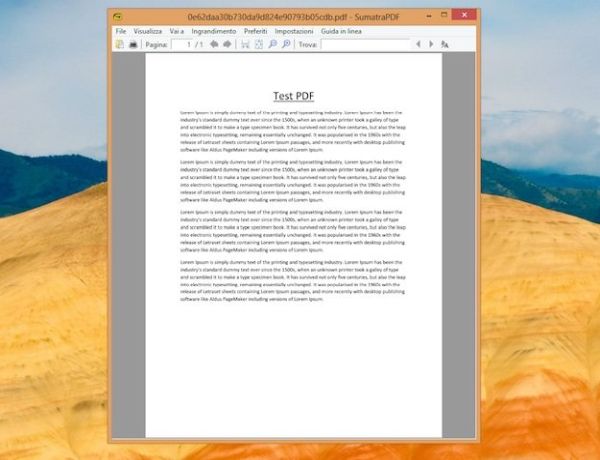
A questo punto, dovresti essere riuscito a rendere veloce il PC in maniera già molto sensibile. Ma andiamo avanti, vediamo come liberare un po' di spazio sull'hard disk (altra misura fondamentale per mantenere il proprio computer in forma), eliminare gli errori dal registro di sistema e come ridurre i tempi di avvio di Windows disattivando i programmi superflui che partono automaticamente ad ogni accensione del PC.
Per compiere tutte queste operazioni basta usare un singolo software, CCleaner. Collegati quindi al sito Internet del programma e clicca sulla voce Piriform.com per scaricarlo sul tuo PC. A download completato apri, facendo doppio click su di esso, il file appena scaricato (ccsetup327.exe) e, nella finestra che si apre, fai click prima su Sì e poi su Avanti per due volte consecutive.
Togli quindi i segni di spunta dalle voci relative a Google Chrome e Google Toolbar se vuoi evitare l'installazione automatica di questi due software e clicca prima su Installa e poi su Fine per completare il processo d'installazione ed avviare CCleaner.
A questo punto, inizia a velocizzare il tuo PC usando tutte le funzioni di manutenzione disponibili in CCleaner. Nella scheda Pulizia puoi avviare la cancellazione di tutti i file temporanei presenti sull'hard disk, le tracce della navigazione Internet e altri dati inutili cliccando prima su Analizza e poi su Avvia pulizia. Nella scheda Registro puoi riparare tutti gli errori presenti nel registro di sistema facendo click prima su Trova problemi e poi su Ripara selezionati.
Infine, attraverso la scheda Strumenti, selezionando la voce Avvio, puoi disattivare l'avvio automatico dei programmi superflui che partono automaticamente all'accensione del PC. Io ti consiglio di lasciare attivo solo il processo relativo all'antivirus e un altro paio di elementi che ritieni fondamentali (es. un programma di chat che ti serve tenere sempre attivo). Per disattivare l'avvio automatico di un software, basta selezionare il suo nome e cliccare sul pulsante Disattiva.
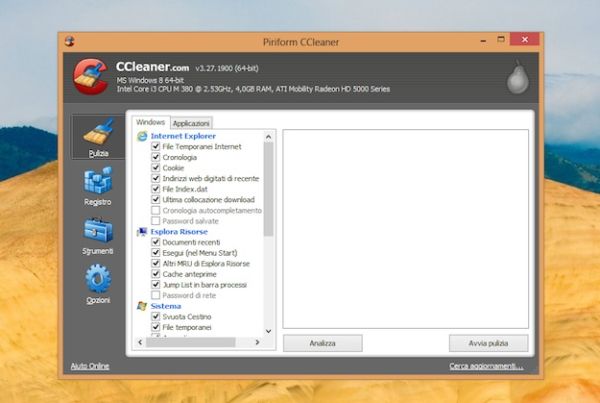
Per finire, come promesso, ci occupiamo di Internet. Come ho scritto più volte nelle pagine di questo blog, non esistono soluzioni magiche per velocizzare una connessione Internet mediamente lenta ma è possibile aiutare il proprio browser a raggiungere con qualche millesimo di secondo di anticipo i siti Internet da visualizzare. In che modo? Modificando i server DNS usati dalla connessione.
I server DNS sono sono dei “traduttori” grazie ai quali possiamo accedere ai siti Internet digitando degli indirizzi facilmente memorizzabili (es. Google.com) anziché i veri indirizzi dei siti Web, che sarebbero delle interminabili sequenze di numeri. Quelli predefiniti delle nostre connessioni possono essere sostituiti da altri, come Google DNS ed OpenDNS che sono più veloci e sicuri.
Per modificare i server DNS della tua connessione, clicca sull'icona della rete presente accanto all'orologio di Windows (fai click destro se usi Windows 8) e seleziona la voce Apri Centro connessioni di rete e condivisione dal menu che compare. Nella finestra che si apre, seleziona il nome della tua connessione (es. Connessione alla rete locale (LAN)), fai click sul pulsante Proprietà e seleziona tramite doppio click la voce Protocollo Internet versione 4 (TCP/IPv4).
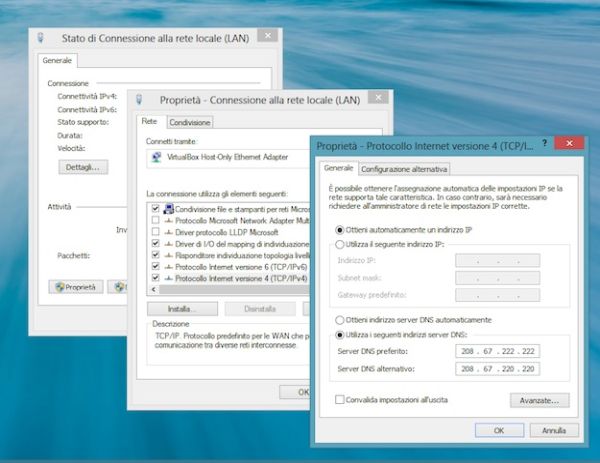
A questo punto, metti il segno di spunta accanto alla voce Utilizza i seguenti indirizzi server DNS ed imposta i campi Server DNS preferito e Server DNS sui seguenti valori:
- Google DNS: 8.8.8.8 ed 8.8.4.4.
- OpenDNS: 208.67.222.222 e 208.67.220.220.
Infine, clicca sul pulsante OK e la tua connessione dovrebbe risultare subito più veloce. Per maggiori informazioni e possibili soluzioni alla lentezza della connessione, consulta la mia guida su come velocizzare Internet.
